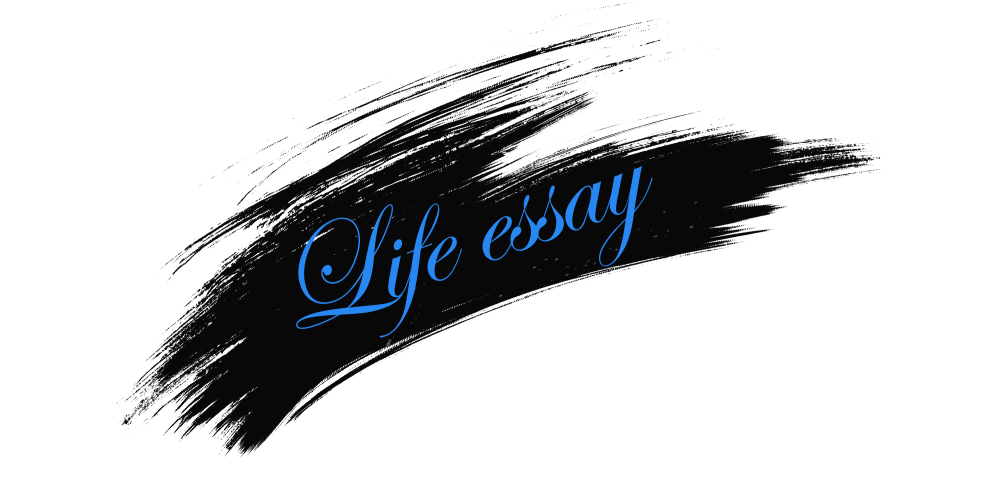这是在Magento 2中配置Mailgun SMTP的方法,将显示您所需要的,确保客户不会错过任何来自您品牌的珍贵邮件。一个众所周知的事实是,大多数消费者倾向于受到关注。人类特别喜欢被人注意,在这种情况下,用于距离关系的个人电子邮件将是适当的。但是电子邮件系统会不断将您的批量发送电子邮件标记为垃圾邮件。在这种最糟糕的情况下,您会让视线转回多久?
Mailgun一直具有一定的忠诚度客户群,这归功于他们在开发技术方面的精湛技巧。尤其是对开发人员而言,体验Mailgun是一个非常好的机会,可以意外地实践和学习新知识。
在本文中,我将向您展示如何在Magento 2和Mailgun服务器之间连接点,以实现SMTP在更稳定地发送电子邮件时采取的措施。
如何在Magento 2中配置Mailgun SMTP
- 第1步:创建一个新帐户并设置Mailgun帐户。
- 步骤2:下载并安装Magento 2 SMTP扩展。
- 步骤3:为Magento 2配置Mailgun SMTP。
第1步:创建一个新帐户并设置Mailgun帐户
- 要使用Mailgun SMTP,请在Mailgun网站上创建一个帐户。
- 在Mailgun中创建帐户后,单击任何域(自定义域或沙箱域)以获取该域的凭据以进行配置。
- 在这里,我们单击了沙箱域并获得以下页面。从此页面,您将获得使用Magento 2进行配置的所有必需凭据。

步骤2.下载并安装Magento 2 SMTP扩展。
本指南将使用Mageplaza SMTP扩展名来配置此设置。它是一个免费扩展程序,因此没有风险尝试这个新的高级模块。您可以在Github中下载它,并且可以在本文档中找到安装指南。
步骤3.为Magento 2配置SMTP扩展。
返回Magento Admin,从开始Mageplaza > SMTP > Configuration。展开“ 常规配置”,选择“ 是”以打开Mageplaza SMTP

展开SMTP配置选项,完成以下步骤
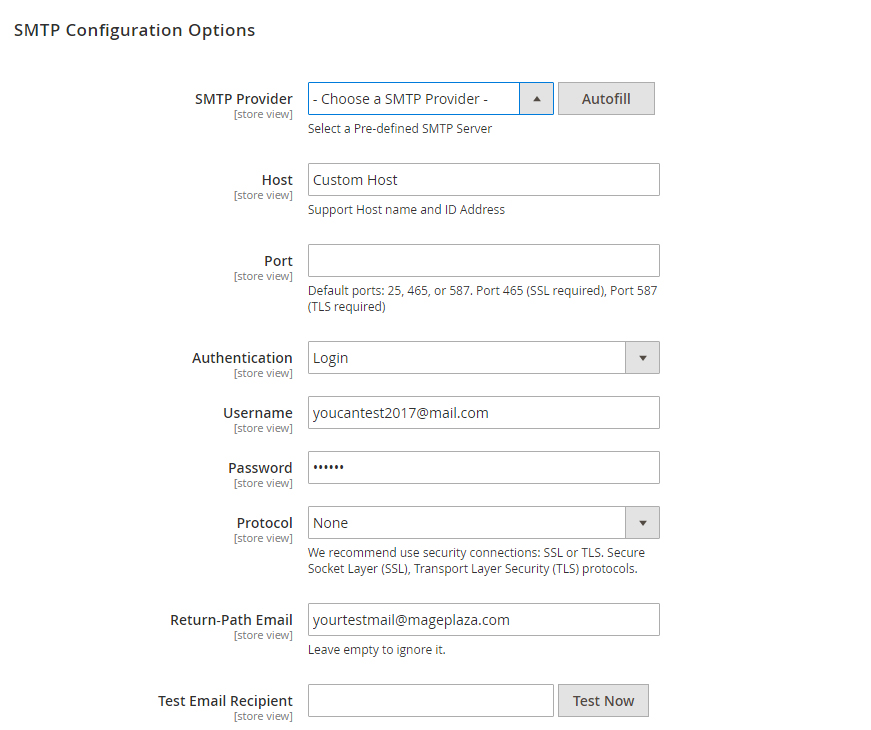
- 在“ SMTP提供程序”字段中,选择Mailgun。
- 单击自动填充按钮以填充主机,端口,身份验证和协议将自动填充以匹配您选择的Mailgun提供程序。
- 在“ 用户名和密码”字段中,填写您刚刚在步骤1中设置的Mailgun帐户信息。
- 在“ 测试电子邮件收件人”中,输入要发送到的电子邮件。如果工作正常,将显示成功的报告。
现在,您已经完成了使用Mailgun provider在Magento 2中设置SMTP的工作!